Innehållsförteckning
Det ihållande problemet med " Minnesintegritet kan inte slås på " kan vara ett skrämmande hinder, speciellt om du vill förbättra säkerheten för dina Windows-system.
I den här omfattande guiden tar vi upp detaljerna om problem med minnesintegritetsaktivering, och ger insikter om de potentiella vägspärrarna du kan möta. När vi utforskar orsaker som sträcker sig från hårdvarukompatibilitet till antivirusattacker, får du kunskapen att felsöka och lösa det här problemet effektivt.
Hur man fixar minnesintegriteten kan inte slås på
Ett vanligt problem som kan uppstå för en Windows-användare är det där felet med minnesintegritet inte kan aktiveras, och det åtföljs av ett felmeddelande "Memory Integrity kan inte slås på" eller att "Memory Integritet är avstängd".
Minnesintegritet är en kritisk säkerhetskomponent i Windows som skyddar ditt system från skadlig programvara och attacker på kärnnivå.
Här är de 7 metoderna för att lösa detta problem.
- Fix 1. Reninstallera Windows
- Fix 2. Sök efter minnesproblem via Registereditorn
- Fix 3. Uppdatera Windows USB-drivrutiner
- Fix 4. Fabriksåterställning av Windows
- Fix 5. Skanna Windows-minnet efter skadlig programvara
- Fix 6. Använd verktyget System File Checker
- Fix 7. Starta Windows i felsäkert läge
Å andra sidan, medan minnesintegritet är på, övervakar och skyddar den systemminnet aktivt, vilket gör det till en värdefull försvarare mot avancerade hot.
Fix 1. Reninstallera Windows
Om du stöter på problemet "Minnesintegritet kan inte aktiveras" kan det vara nödvändigt att välja en ren installation. Det är viktigt att notera att den här metoden tar bort alla dina applikationer, personliga filer och data. För att utföra en ren installation på Windows 11 med en USB-enhet, så här gör du:
Steg 1. Starta datorn och se till att USB-enheten är ansluten.
Steg 2. Välj valfri nyckel för att starta uppstarten från USB-enheten när du uppmanas att göra det.
Steg 3. Klicka på "Nästa" på skärmen "Windows Setup".

Steg 4. Välj "Installera nu."
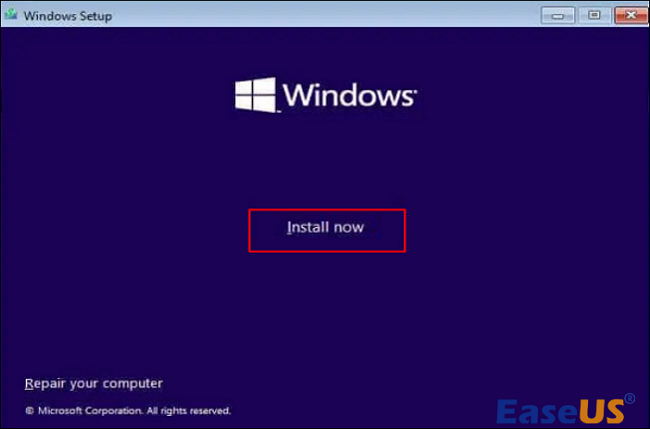
Steg 5. Om det är en ominstallation och du inte har en produktnyckel, välj "Jag har ingen produktnyckel" och klicka på "Nästa".
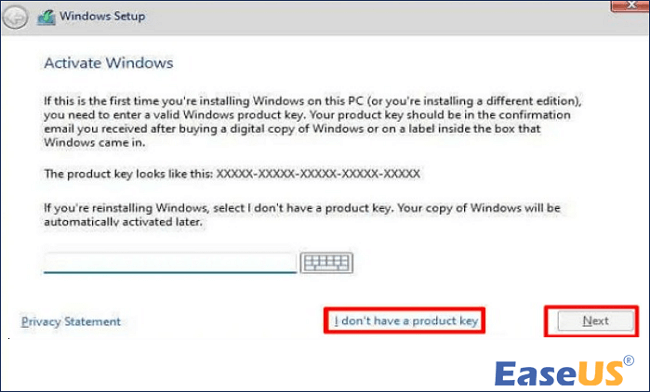
Steg 6. Om tillämpligt, välj "Windows 11"-utgåvan som din licensnyckel aktiverar.
Steg 7. Klicka på "Jag accepterar licensvillkoren" och välj "Nästa".
Steg 8. Välj "Anpassad: Installera endast Windows (avancerat)" för en ren installation.
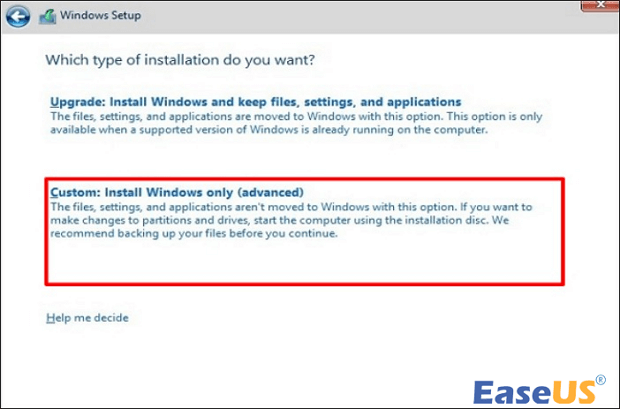
Steg 9. Välj partitionen med den befintliga installationen (vanligtvis "Drive 0") och klicka på "Ta bort".
Steg 10. Välj den tomma enheten ("Drive 0 Unallocated Space") och klicka på "Nästa".

Fix 2. Sök efter minnesproblem via Registereditorn
Om minnesintegritetsfunktionen fortsätter i ett avaktiverat läge kan du aktivera den manuellt med hjälp av Registereditorn.
Så här gör du:
Steg 1. Starta processen genom att öppna "Start"-menyn, skriva Registereditorn och välja "Kör som administratör."
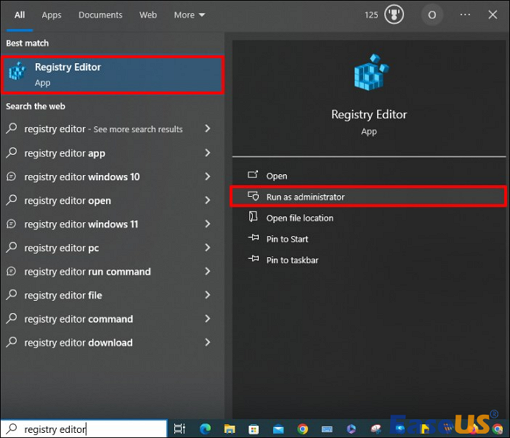
Steg 2. Bekräfta genom att välja "Ja" i prompten.
Steg 3. Ange följande adress i registerredigerarens övre adressfält:
HKEY_LOCAL_MACHINE\SYSTEM\CurrentControlSet\ControlDeviceGuard\Scenarios\HypervisorEnforcedCodeIntegrity
Steg 4. Leta upp och dubbelklicka på "Enabled"-tangenten, mata in 1 i fältet "Value Data" och tryck på "OK".

När du har slutfört dessa steg, starta om ditt system för att implementera ändringarna. Efter omstarten bör alla problem relaterade till minnesintegritetsfunktionen åtgärdas effektivt på din dator.
Om du tycker att denna information är användbar, vänligen dela den med andra på sociala medier för att hjälpa dem att övervinna denna vanliga utmaning.
Fix 3. Uppdatera Windows USB-drivrutiner
Att uppdatera dina USB-drivrutiner är en enkel process, och följande steg guidar dig genom att lösa problem relaterade till föråldrade drivrutiner, vilket förhindrar eventuella störningar.
Här är en manuell metod för att uppdatera USB-drivrutiner på Windows 11 :
Steg 1. Tryck på "Windows-tangenten + X" och välj sedan "Enhetshanteraren" från menyn.

Steg 2. Navigera till den specifika USB-enhet som du tänker uppdatera drivrutinen för.
Steg 3. Högerklicka på USB-enheten för att öppna ytterligare alternativ.
Steg 4. Efter det högerklickar du på enhetens namn och väljer "Uppdatera drivrutin" från snabbmenyn.

Steg 5. Välj "Sök automatiskt efter uppdaterad drivrutinsprogramvara."
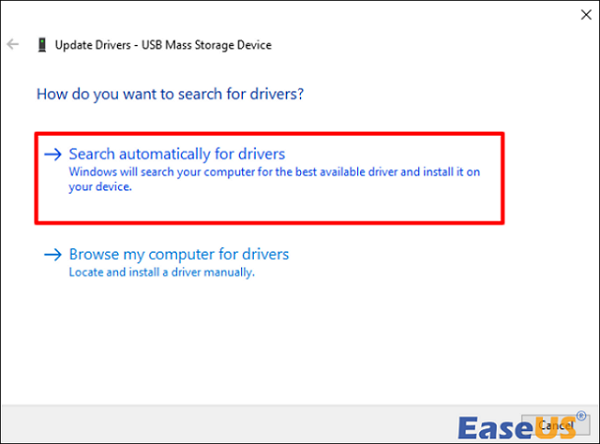
Steg 6. Windows kommer omedelbart att starta en sökning efter en uppdaterad drivrutinsversion och installera den automatiskt om det finns någon.
Fix 4. Fabriksåterställning av Windows
Om du stöter på ett ovanligt problem med din Windows 11-dator som förblir olöst, eller om Windows har samlat på sig alltför mycket röran över tiden, eller om du kanske har stött på registermissöden utan någon enkel lösning, kan det vara nyckeln att initiera en fabriksåterställning.
Det här alternativet låter dig uppdatera eller installera om Windows 11 utan att förlora några installerade applikationer eller filer.
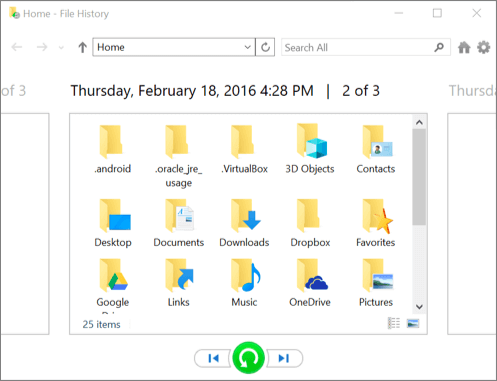
Hur man återställer filer efter ominstallation av Windows 11
Följ här de tre effektiva sätten att återställa filer efter ominstallation av Windows, reninstallation, återställning eller automatisk uppdatering. Läs mer >>
Följ dessa steg för att utföra en fabriksåterställning på din bärbara dator eller stationära Windows 11-dator samtidigt som du behåller dina filer:
Steg 1. Klicka på tangenterna "Windows-tangenten + I" för att öppna "Inställningar".

Steg 2. Navigera till "Uppdatera och säkerhet."

Steg 3. Välj alternativet "Återställning".

Steg 4. Under avsnittet "Återställ den här datorn" eller "Återställ datorn", klicka på "Kom igång".

Steg 5. Välj "Ta bort allt".

Steg 6. Välj mellan "Local reinstall" eller "Cloud download" för att installera om systemet.

Steg 7. Klicka på "Nästa" om Windows varnar om oförmågan att återgå till en tidigare OS-version.

Steg 8. Bekräfta återställningen genom att klicka på "Återställ" när du uppmanas. Windows startar sedan om, vilket tar flera minuter för att slutföra återställningsprocessen.
Fix 5. Skanna Windows-minnet efter skadlig programvara
Om din dator har problem som att minnesintegriteten stängs av, kan infektioner med skadlig programvara vara en potentiell orsak.
Det är viktigt att leta efter skadlig programvara med Windows Security eller ett pålitligt antivirusverktyg från tredje part. Följ följande steg för att genomföra en skadlig skadlig skanning med Windows Security:
Steg 1. Starta processen genom att trycka på "Start"-tangenten och skriva Windows Security i sökfältet.
Steg 2. Välj appen "Windows Security" från sökresultaten.

Steg 3. Navigera till "Virus- och hotskydd" i appen.

Steg 4. Klicka på Scan alternativ."

Steg 5. Välj en "Fullständig skanning" och fortsätt genom att klicka på "Skanna nu."

Steg 6. Håll dig till instruktionerna på skärmen för att slutföra skanningen.
Steg 7. Efter det, starta om datorn när skanningen är klar.
Denna omfattande genomsökning av skadlig programvara kan avslöja och eliminera potentiella hot, åtgärda problem relaterade till minnesintegritet och förbättra den övergripande säkerheten för ditt Windows-system.
Fix 6. Använd verktyget System File Checker
För att åtgärda minnesintegritetsfelet som potentiellt kan orsakas av skadade systemfiler använder du verktyget System File Checker (SFC) med följande steg:
Steg 1. Välj "Windows"-knappen på ditt tangentbord.
Steg 2. Mata sedan in kommandotolken och välj "Kör som administratör".
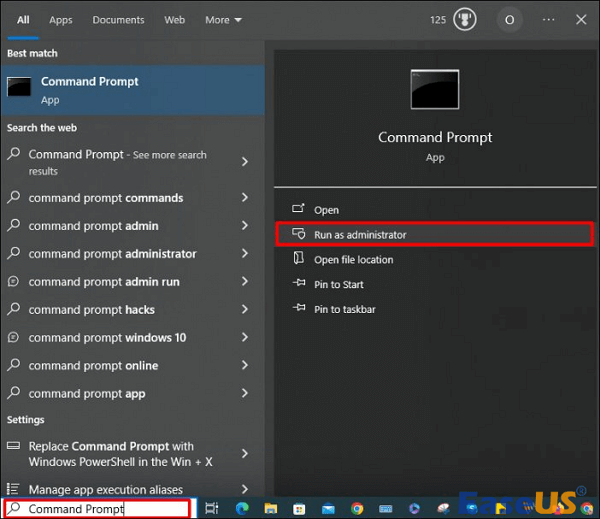
Steg 3. Mata in kommandot: sfc /scannow och tryck på "Enter:"

När skanningen är klar startar du om ditt Windows-system.
Försök att aktivera minnesintegriteten genom att:
Steg 1. Navigera till "Windows-säkerhet".
Steg 2. Klicka på "Enhetssäkerhet."

Steg 3. Slutligen, välj "Kärnisoleringsdetaljer."

Om problemen kvarstår efter att ha skannat och reparerat systemfiler eller drivrutiner, fortsätt till följande felsökningsmetod.
Fix 7. Starta Windows i felsäkert läge
För att felsöka och åtgärda problem som felet "Minnesintegritet kan inte aktiveras" kan det vara en värdefull strategi att använda felsäkert läge i Windows.
Här är en guide om hur du startar Windows 11 i felsäkert läge :
Steg 1. Klicka på "Start"-knappen i det nedre vänstra hörnet av din Windows-skärm.
Steg 2. Navigera till "Power"-ikonen och håll samtidigt ned tangentbordets "Shift"-tangent.
![]()
Steg 3. Medan du fortfarande håller ned "Shift"-tangenten, välj "Starta om."

Steg 4. Låt ditt Windows-system starta om. Välj sedan alternativet "Säkert läge" från den medföljande menyn för att starta uppstarten till felsäkert läge.
Genom att följa dessa steg skapas en miljö där endast väsentliga systemprocesser är aktiva, vilket underlättar effektiv felsökning och potentiell lösning av minnesintegritetsfelet.
Återställ förlorad data på grund av minnesintegritetsfel på Windows
När minnesintegritetsproblemet uppstår medför det ofta den olyckliga konsekvensen av dataförlust.
Filer kan bli otillgängliga eller till synes försvinna, vilket gör användarna utmanande. För att förhindra denna risk och säkerställa säkerheten för dina data, blir det avgörande att använda ett tillförlitligt verktyg för dataåterställning som EaseUS Data Recovery Wizard .
Denna programvara är speciellt utformad för att hjälpa användare att återställa filer efter fabriksåterställning av Windows 10 , systemkraschar och oavsiktliga raderingar av filer.
Dessutom kan verktyget återställa raderade filtyper , såsom dokument, videor, foton, ljudfiler och mer.
Många Windows 10/11-användare har bevisat verktygets effektivitet. Om du vill lösa filåterställningen, dela den på Facebook, Twitter, Instagram och andra sociala medieplattformar!
Varför kan jag inte slå på minnesintegritet
Om du kämpar med "Minnesintegritet kan inte slås på", är du inte ensam. Detta hinder kan göra att du känner dig frustrerad och oroad över säkerheten för ditt Windows-system. I det här avsnittet kommer vi att undersöka några anledningar till varför Memory Integrity kan vägra att aktiveras:
- 🖲️Föråldrade drivrutiner: Föråldrade eller inkompatibla drivrutiner kan hindra minnesintegritets korrekta funktion. Windows förlitar sig på uppdaterade och kompatibla drivrutiner för olika systemkomponenter.
- ⚔️Antivirusstörningar: Vissa antivirus- eller säkerhetsprogram kan störa minnesintegritetens funktion. Realtidsskyddsfunktioner kan krocka med minnesintegritetsprocesser, vilket leder till aktiveringsproblem.
- ⚡Kompatibilitetsproblem: En viktig anledning till att minnesintegritet kan motstå aktivering är kompatibilitetsproblem med specifik hårdvara eller drivrutiner.
- ⏰Väntande Windows-uppdatering: Oavslutade eller väntande Windows-uppdateringar kan påverka aktiveringen av minnesintegritet. Se till att ditt system är uppdaterat med de senaste Windows-uppdateringarna för att åtgärda eventuella buggar eller kompatibilitetsproblem som kan hindra aktivering av minnesintegritet.
LÄS MER
Fortfarande nyfiken? Klicka här för att lära dig mer om [Löst] Din dator har ont om minne Windows 7/8/10 på 8 sätt.
Slutliga tankar
Att navigera minnesintegritet eller uppdateringsutmaningar på Windows understryker den kritiska balansen mellan säkerhet och funktionalitet.
I den här artikeln har vi tittat på komplexiteten bakom aktiveringsproblem med minnesintegritet och betonat vikten av att skydda data med verktyg som EaseUS Data Recovery Wizard. I det digitala landskapet, där systemhicka är oundvikligt, blir användningen av pålitlig programvara för dataåterställning en nyckelstrategi.
Vanliga frågor om minnesintegritet kan inte slås på
Om du vill veta mer, kolla in dessa frågor och svar om felet "Minnesintegritet kan inte aktiveras".
1. Är det dåligt om minnesintegriteten är avstängd?
Ja. Minnesintegritet är ett viktigt försvar mot skadlig kodattacker, vilket säkerställer tillförlitligheten hos alla drivrutiner som är installerade på operativsystemet. Den här säkerhetsfunktionen är alltid på som standard i Windows Security för varje ny Windows 11-enhet.
2. Vad är minnesintegritet på eller av?
Minnesintegritet, på eller av, bestämmer statusen för en säkerhetsfunktion inom kärnisolering. När den är påslagen skyddar den mot obehörig åtkomst med skadlig kod till högsäkerhetsprocesser under potentiella cyberhot. När den är avstängd löper du risk för cyberattacker.
3. Ska jag aktivera Windows 11-minnesintegritet?
Ja. Den här funktionen är viktig för att förbättra din dators säkerhet, särskilt för att förhindra utnyttjande på kärnnivå som försöker exekvera skadlig programvara med förhöjda privilegier. Det är tillrådligt att aktivera minnesintegriteten och att upprätta en backupplan för dina kritiska data är tillrådligt.
4. Hur fixar jag att Windows 11-minnesintegriteten är avstängd?
Här är några lösningar för att lösa problemet:
- Ren installation av Windows
- Sök efter minnesproblem via Registereditorn
- Uppdatera Windows USB-drivrutiner
- Fabriksåterställning av Windows
- Skanna Windows-minnet efter skadlig programvara
- Använd verktyget System File Checker
- Starta Windows i felsäkert läge
Was This Page Helpful?
Relaterade Artiklar
-
Gratis nedladdning EaseUS Data Recovery Wizard Torrent, seriell nyckel
![author icon]() /2024/09/10
/2024/09/10 -
Hur man konverterar en genvägsfil till originalfil
![author icon]() /2024/09/10
/2024/09/10 -
Var är papperskorgen i Windows 10/11, hur man hittar och öppnar papperskorgen
![author icon]() /2024/09/11
/2024/09/11 -
MP4 Reparation| Reparera skadad MP4/MOV-fil på Windows och Mac
![author icon]() /2024/09/10
/2024/09/10
